Comprobar si JavaScript hace clic en un botón
-
Use el atributo HTML
onclickpara verificar el clic del botón en JavaScript -
Utilice
onclickcomo método de JavaScript -
Use el método
addEventListenerpara verificar los clics en los botones
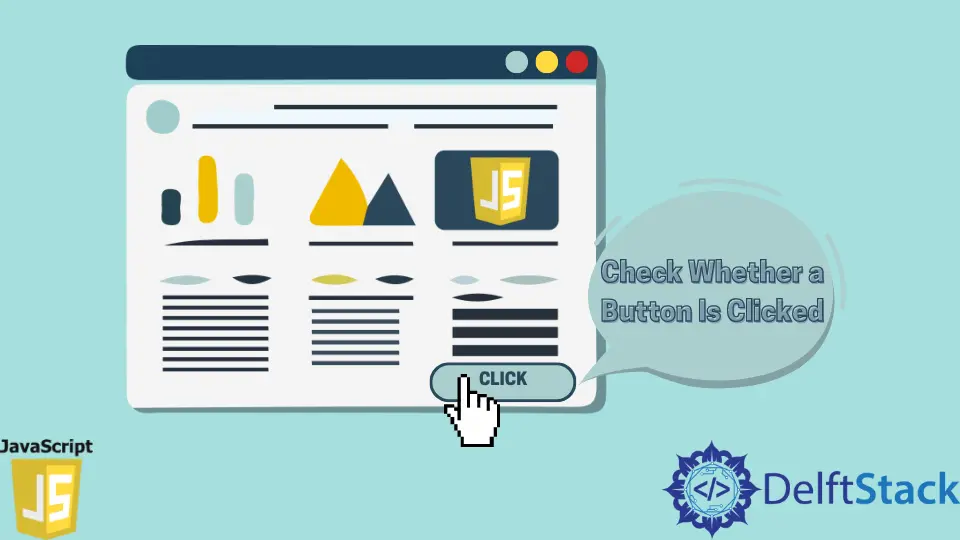
En JavaScript, el método onclick y addEventListener son la forma más común de manipular una acción.
Usaremos onclick como un atributo HTML para verificar si se hace clic en el button. Nuevamente, continuaremos la verificación con el método onclick manipulando el DOM, y luego veremos el uso de addEventListener para comprender si el clic del botón está funcionando o no.
Use el atributo HTML onclick para verificar el clic del botón en JavaScript
Para este caso, tomaremos un elemento de etiqueta button y agregaremos el atributo onclick.
El atributo tendrá una función llamada cada vez que se haga clic en el botón. Aunque onclick es completamente un método de JavaScript, como atributo HTML, es bastante común usarlo para activar una función específica en un evento de clic.
Fragmento de código:
<!DOCTYPE html>
<html>
<head>
<meta charset="utf-8">
<meta name="viewport" content="width=device-width">
<title>Test</title>
<style>
button{
background: gray;
outline: none;
border: none;
padding: 10px;
border-radius: 3px;
color: white;
cursor: pointer;
}
</style>
</head>
<body>
<button id="btn" onclick="clicked()">Click here</button>
<script>
const btn = document.getElementById('btn');
function clicked(){
btn.style.background = "purple";
console.log("CLICKED");
}
</script>
</body>
</html>
Producción:

En este ejemplo, la función clicked() tiene un cuerpo de código que cambia el fondo de estilo de gris a morado cada vez que se hace clic en el botón.
Utilice onclick como método de JavaScript
onclick en JavaScript se enfoca en un solo evento para llamar a la función de devolución de llamada. Este método también enfatiza la ejecución de un cuerpo de función que se declara después del inicio del método.
Pero primero, el método onclick requiere que se siga un objeto. El querySelector del elemento HTML define el objeto aquí.
Fragmento de código:
<!DOCTYPE html>
<html>
<head>
<meta charset="utf-8">
<meta name="viewport" content="width=device-width">
<title>Test</title>
<style>
button{
background: gray;
outline: none;
border: none;
padding: 10px;
border-radius: 3px;
color: white;
cursor: pointer;
}
</style>
</head>
<body>
<button id="btn">Click here</button>
<script>
const btn = document.getElementById('btn');
btn.onclick = function(){
btn.style.color = "yellow";
console.log("CLICKED!");
}
</script>
</body>
</html>
Producción:

Aquí, la aparición del evento de clic se muestra en la consola como CLICKED! y el estilo del botón también cambia su color de fuente de blanco a amarillo. El método btn.onclick se pone en marcha para ejecutar la función correspondiente, y así se visualiza el cambio tras el clic.
Use el método addEventListener para verificar los clics en los botones
Por lo general, el método addEventListener no es compatible con los navegadores más antiguos, pero puede marcar varios eventos.
Aquí, usaremos un evento, click, y la función que manejará el evento activará el botón para cambiar. Además, imprimiremos algo en el panel de la consola para estar más seguros de la actividad del evento.
Fragmento de código:
<!DOCTYPE html>
<html>
<head>
<meta charset="utf-8">
<meta name="viewport" content="width=device-width">
<title>Test</title>
<style>
input{
background: gray;
outline: none;
border: none;
padding: 10px;
border-radius: 3px;
color: white;
cursor: pointer;
}
p{
background: white;
color: gray;
}
</style>
</head>
<body>
<input type="button" id="btn" value="Click Here">
<p id="after"></p>
<script>
const btn = document.getElementById('btn');
function getItDone(){
document.getElementById('after').innerHTML = "I am clicked."
console.log("CLICKED!");
}
btn.addEventListener('click', getItDone);
</script>
</body>
</html>
Producción:

Artículo relacionado - JavaScript Button
- Botón Ocultar de JavaScript
- Haga clic en el botón Deshabilitar JavaScript
- Crear botón Atrás en la página web usando JavaScript
- Texto del botón de cambio de JavaScript
- Alternar un botón en JavaScript
